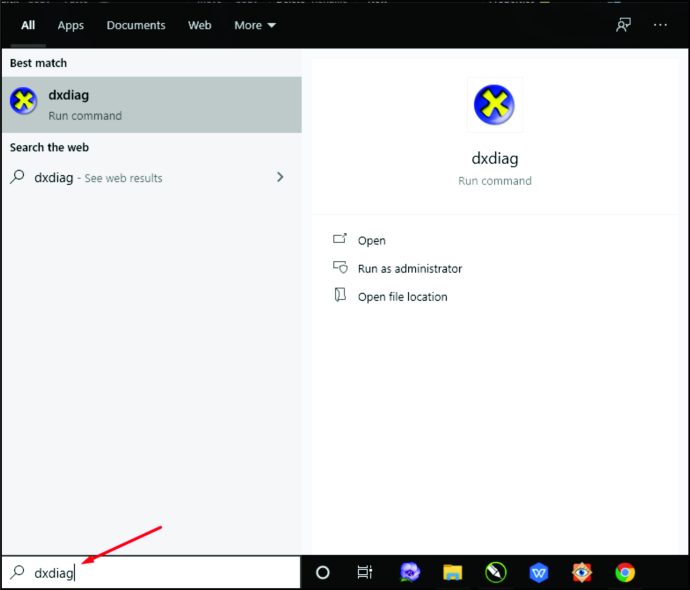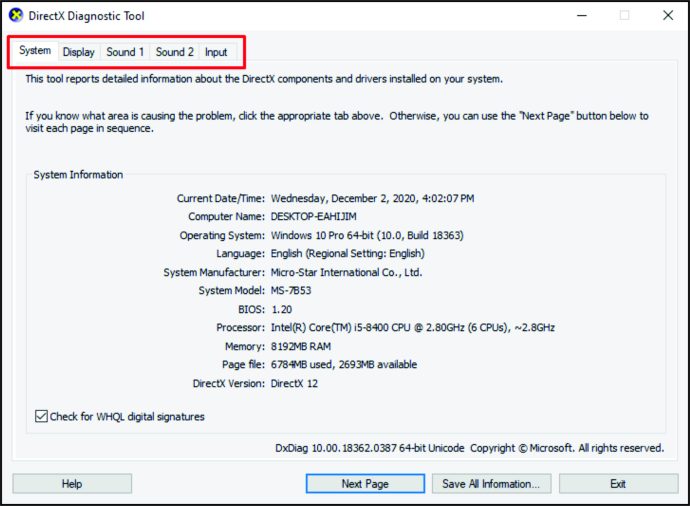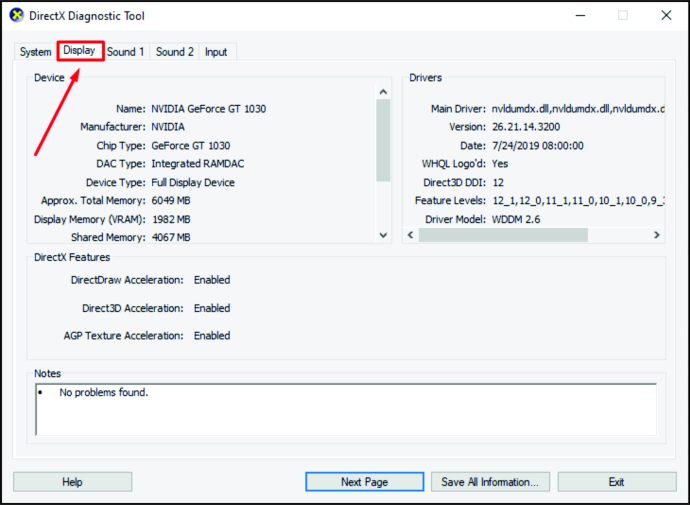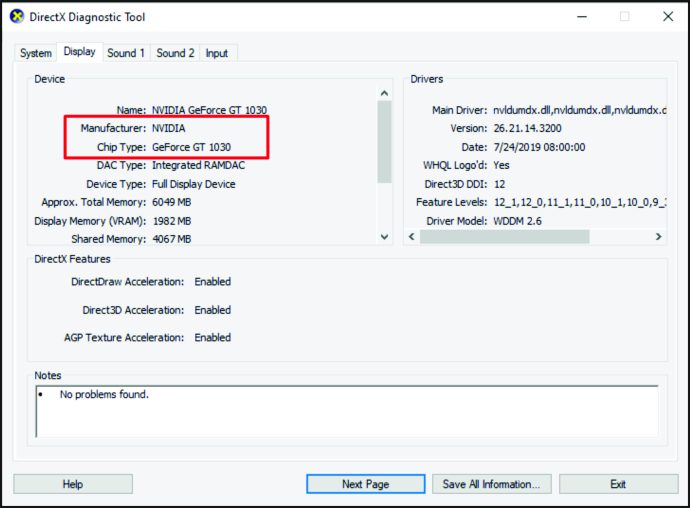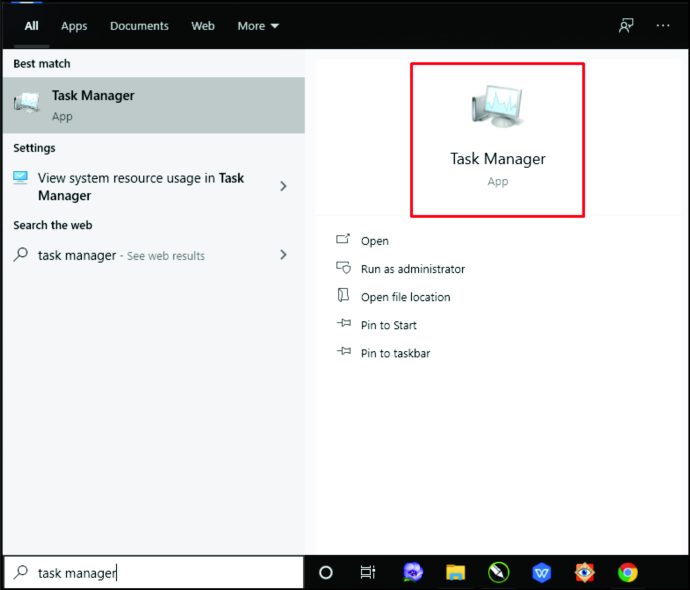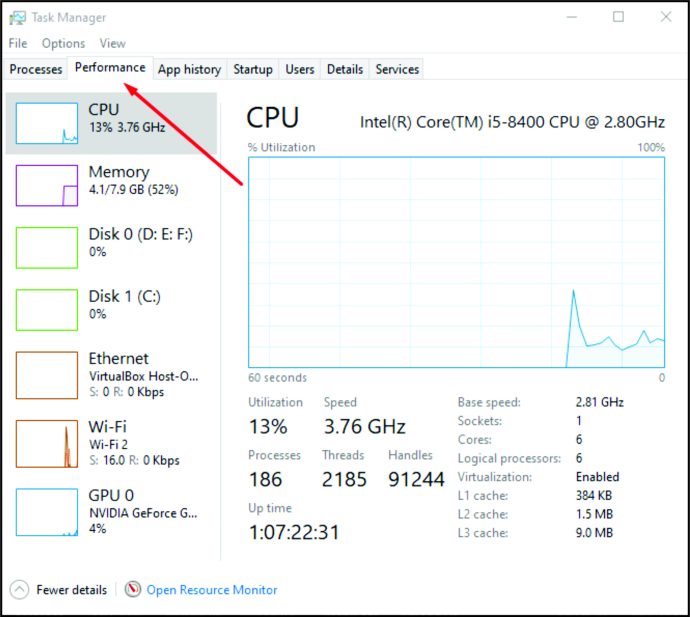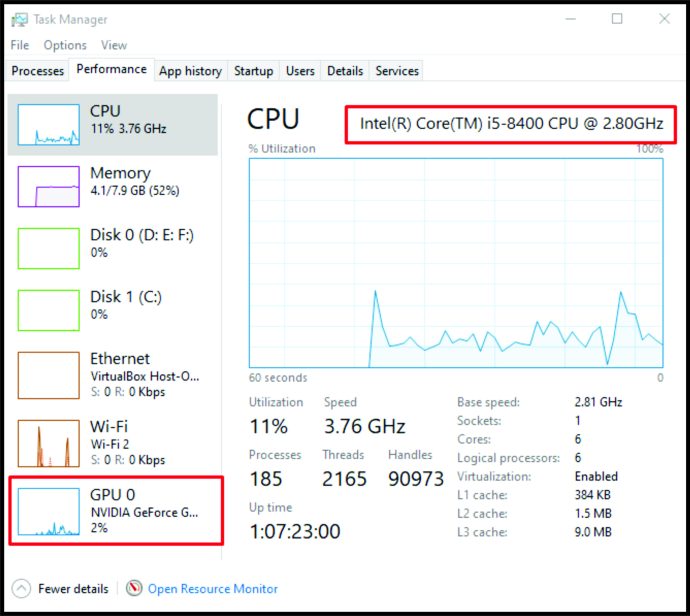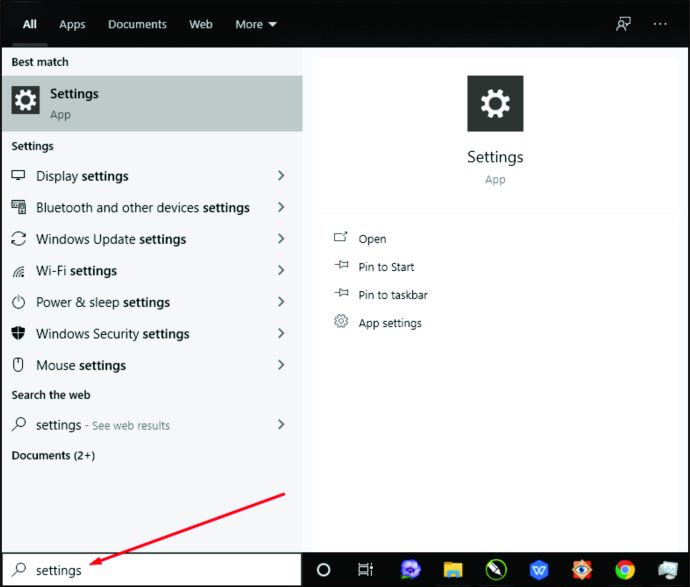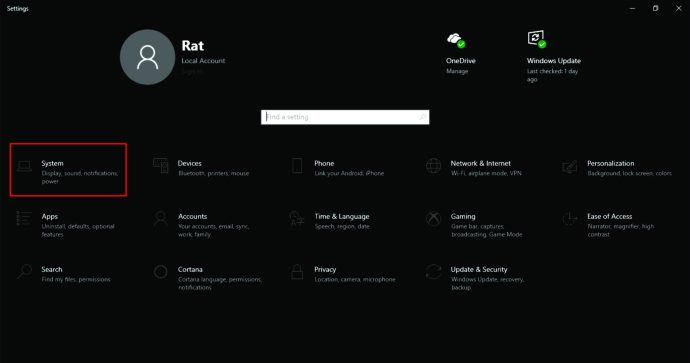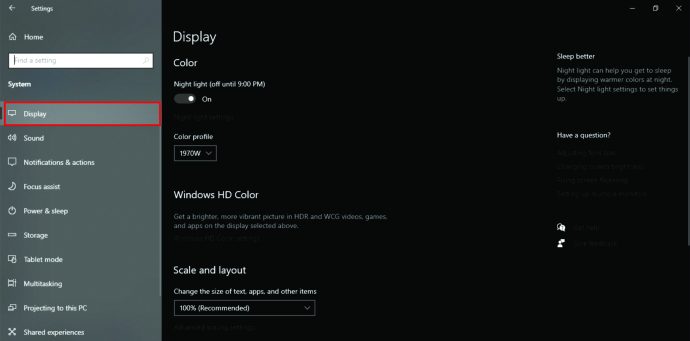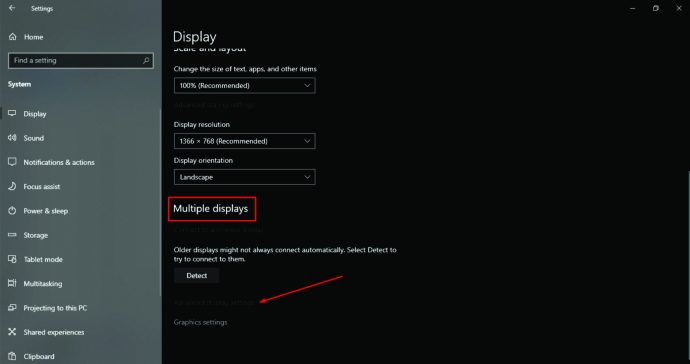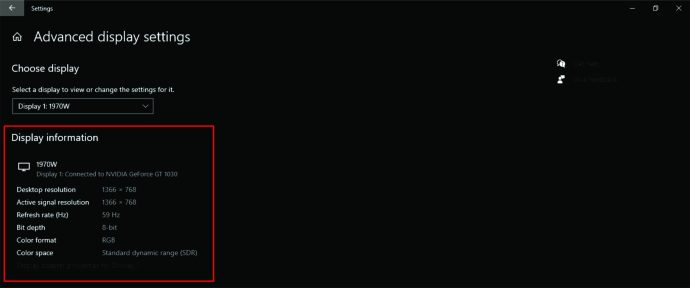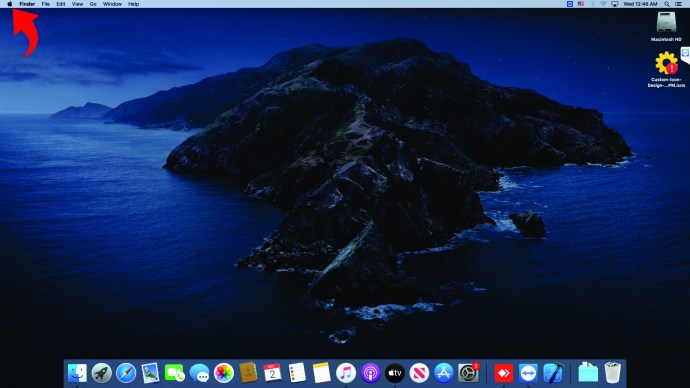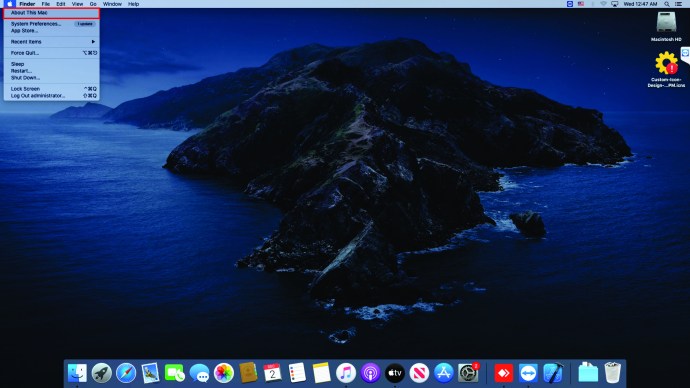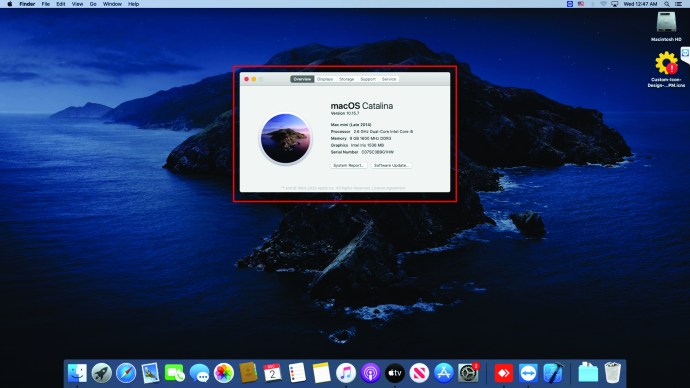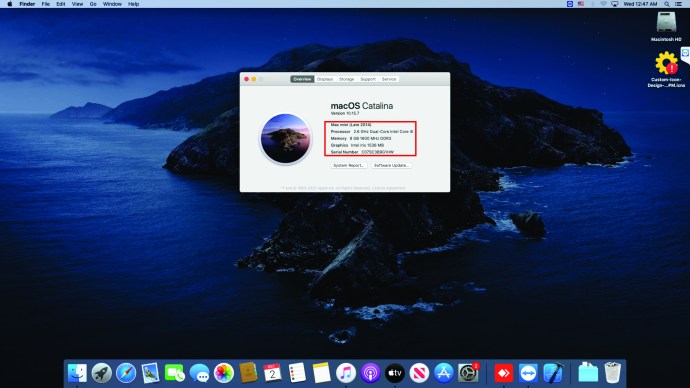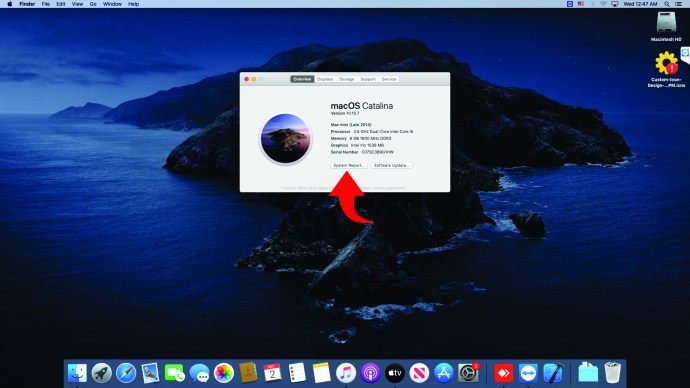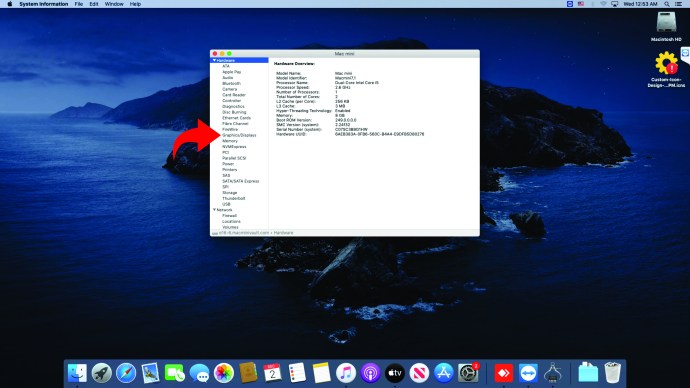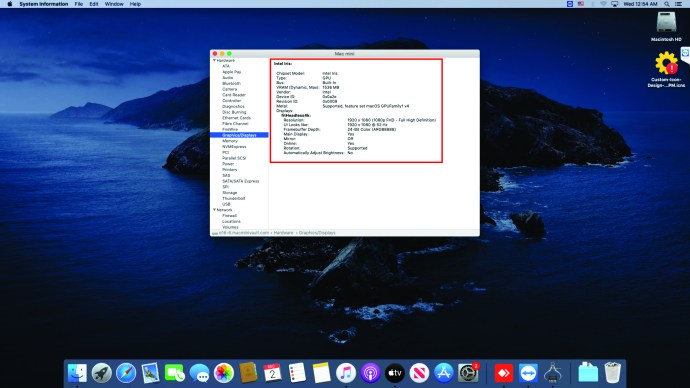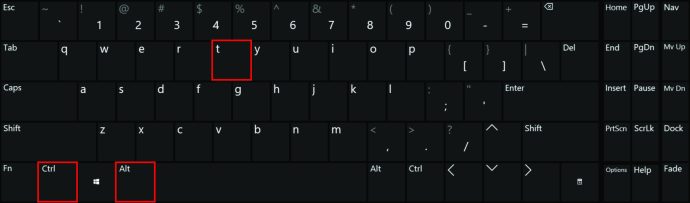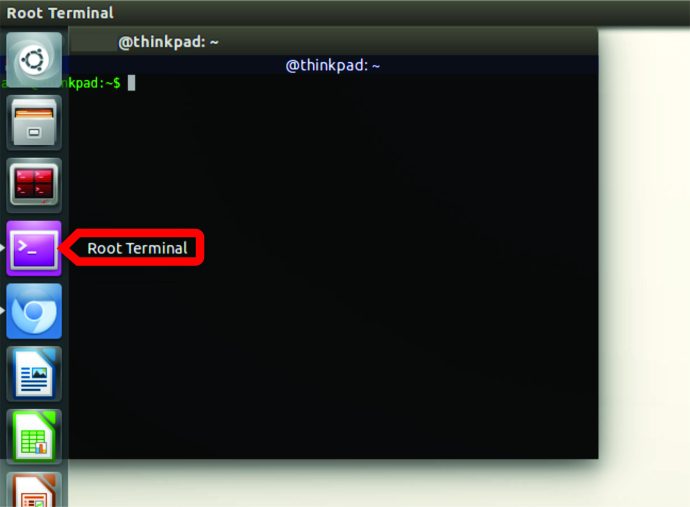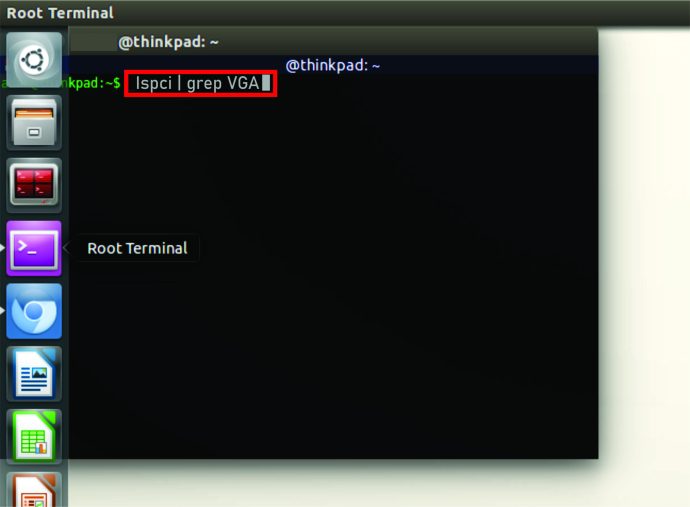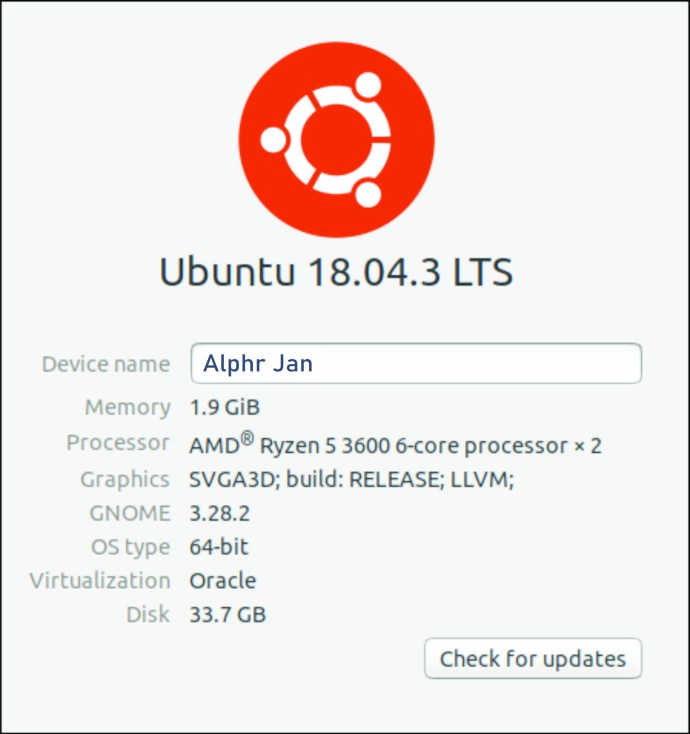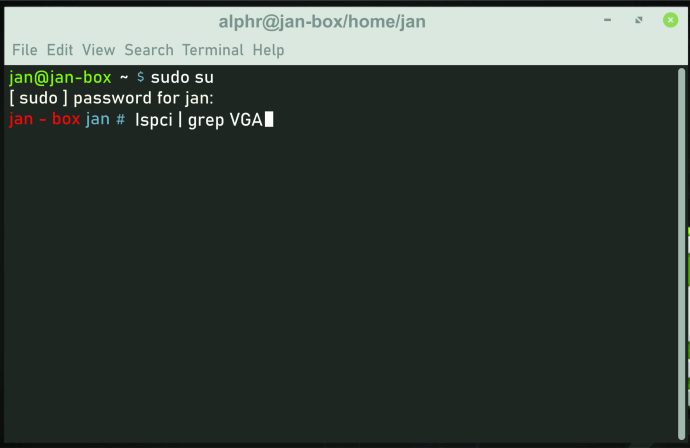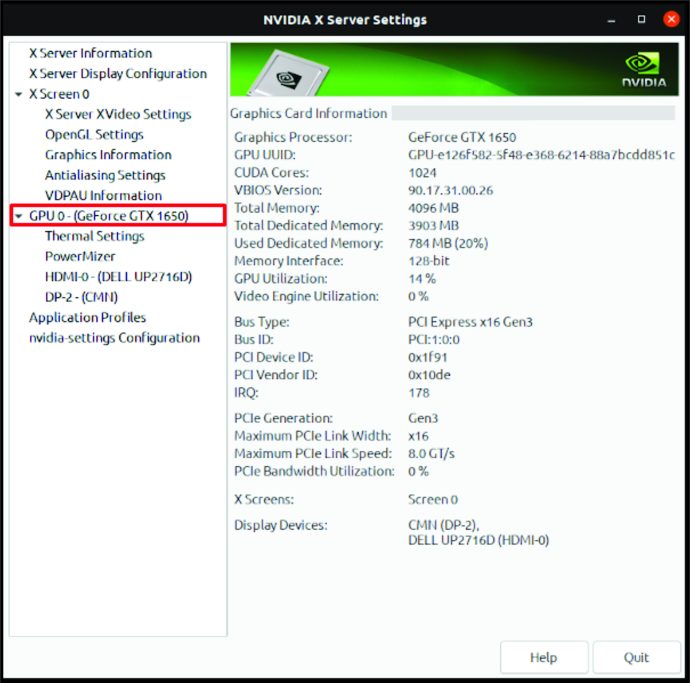Poznavanje toga koliko je moćna i brza jedinica za grafičku obradu (GPU) na vašem računalu važno je iz nekoliko razloga – pomaže vam odrediti može li vaš uređaj podržavati određenu aplikaciju ili igru. Uz to, ako kupite igru ili aplikaciju koja zahtijeva GPU moćniji od onog koji trenutno imate, ili neće raditi, ili grafičke postavke neće biti zadovoljavajuće.
Kako biste izbjegli takve situacije, dobro je provjeriti GPU na računalu. Međutim, proces otkrivanja koji GPU ima vaše računalo ovisi o njegovom operativnom sustavu. Dakle, ako ste se pitali o GPU-u na svom Windowsu, Macu, Ubuntuu ili Linuxu, došli ste na pravo mjesto. Nastavite čitati kako biste saznali više.
Kako provjeriti koji GPU imate
Provjera kojeg GPU-a imate ovisi o operativnom softveru koji koristi vaše računalo. Ali ne brinite, nema potrebe za otvaranjem stroja. Ove vrijedne informacije moguće je saznati s nekoliko klikova.
Kako provjeriti svoj GPU u sustavu Windows 10
Ako na računalu koristite Windows 10, postoji nekoliko načina da provjerite koji GPU ima. No, malo korisnika zna gdje bi trebali kliknuti da bi pronašli ove informacije. Pročitajte sljedeći odjeljak ako ste jedan od njih.
Provjera vašeg GPU-a u sustavu Windows 10 pomoću Dijagnostičkog alata DirectX
Ugrađeni alat za izravnu dijagnostiku daje vam detaljne informacije o vašem stroju, kao što je njegov GPU. Evo što trebate učiniti kako biste saznali svoj GPU pomoću ove funkcije:
- Kliknite na tipku Windows u donjem lijevom kutu zaslona.

- Nakon što otvorite izbornik, upišite “dxdiag” i pritisnite “Enter”.
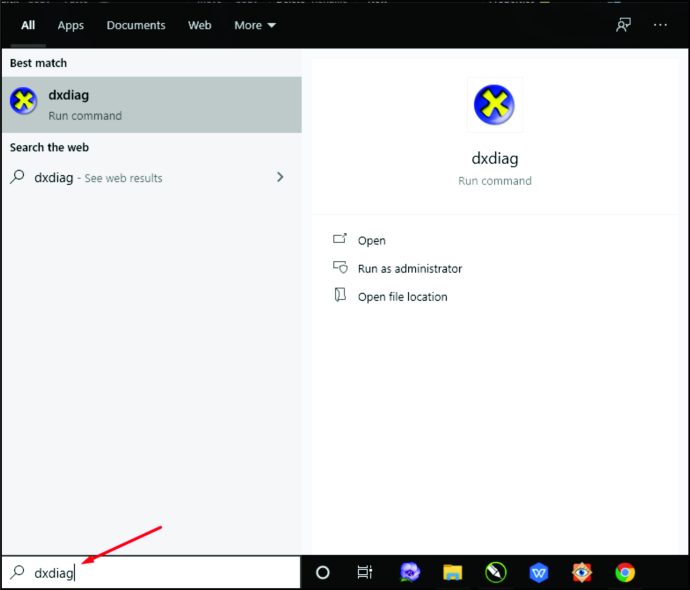
- Ako vidite skočnu poruku koja vas pita želite li provjeriti upravljačke programe (dio softvera koji omogućuje da računalni uređaji međusobno dijele informacije), kliknite "Da".
- Kada se otvori novi prozor, vidjet ćete različite kartice u gornjem dijelu prozora.
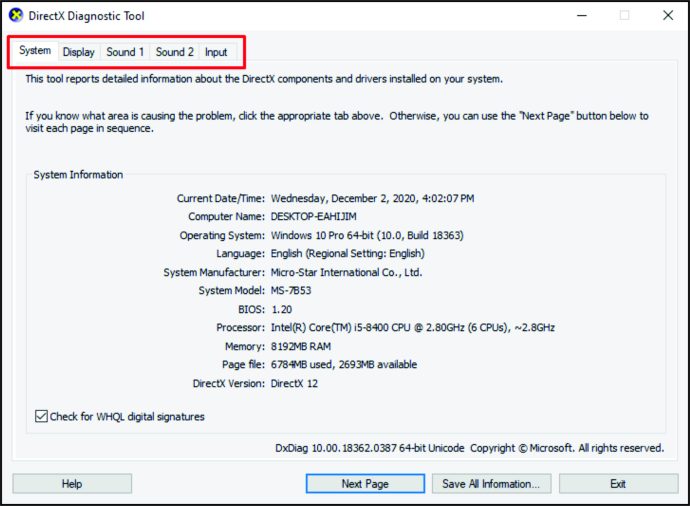
- Kliknite na "Prikaz".
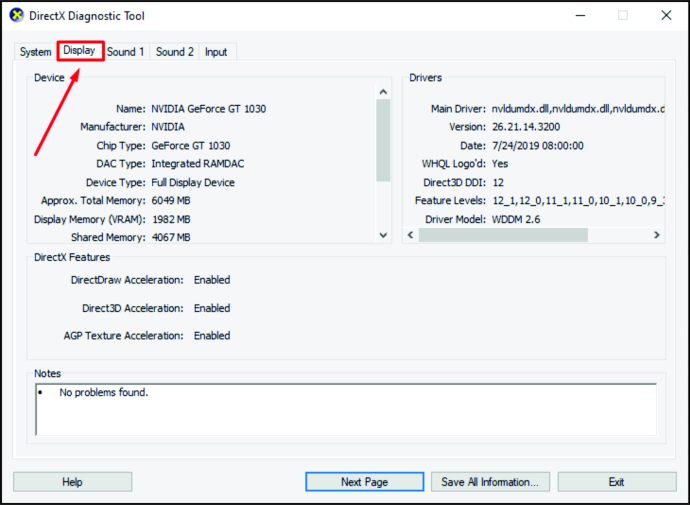
- Da biste provjerili GPU, potražite "Proizvođač" i "Vrsta čipa".
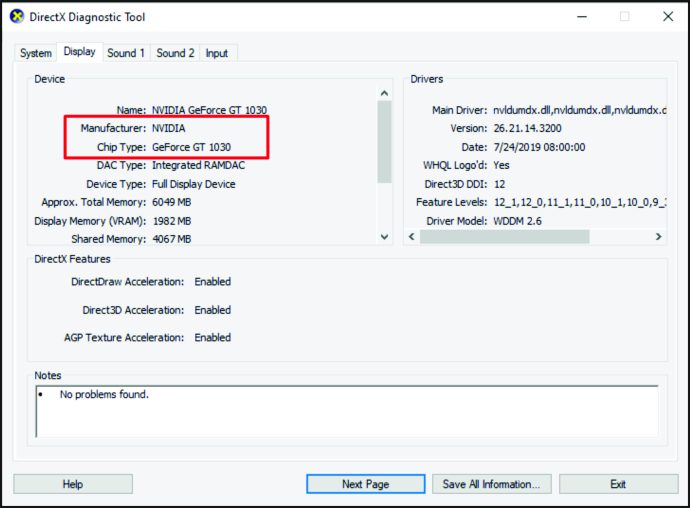
Bilješka: Ako vaš uređaj ima dva GPU-a, bit će dvije kartice "Prikaz".
Provjera vašeg GPU-a u sustavu Windows 10 pomoću upravitelja zadataka
Drugi način da saznate GPU na vašem Windows 10 računalu je korištenje Task Managera. Evo koraka:
- Dodirnite tipku Windows u donjem lijevom kutu zaslona.

- Upišite "Task Manager" i kliknite na njega.
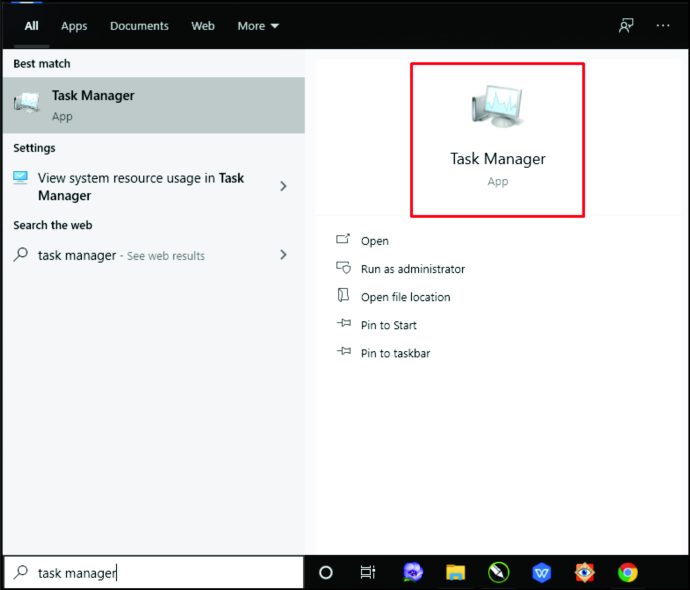
- Prijeđite na karticu "Performanse".
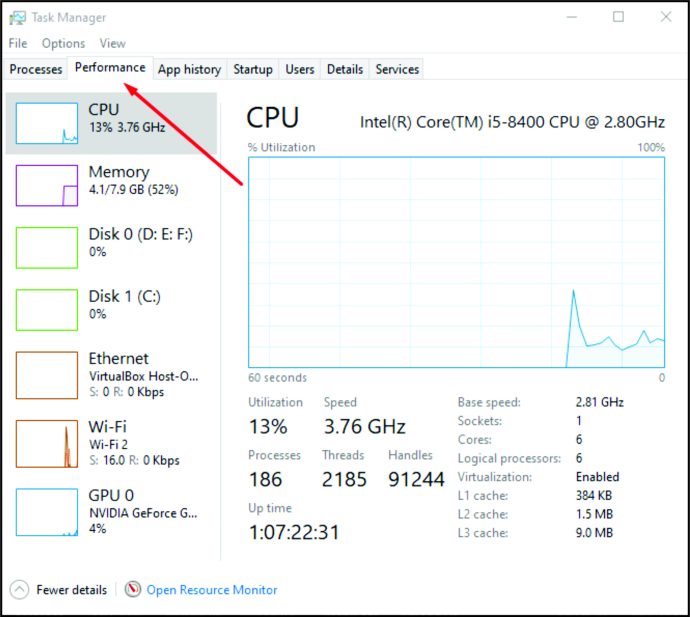
- Dodirnite "GPU" i vidjet ćete model i marku GPU-a u gornjem desnom kutu prozora.
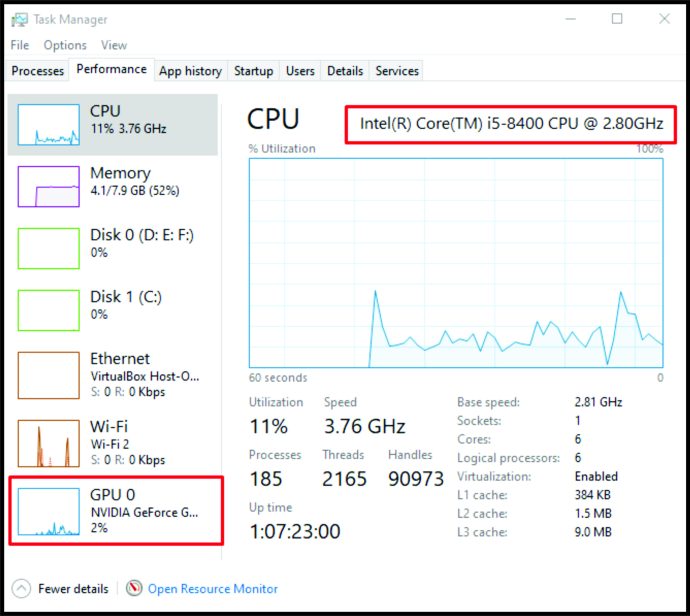
Provjera vašeg GPU-a u sustavu Windows 10 pomoću postavki
Treći način provjere GPU-a na računalu sa sustavom Windows 10 je putem "Postavke". Evo što trebate učiniti:
- Dodirnite tipku Windows u donjem lijevom dijelu zaslona.

- Upišite "Postavke".
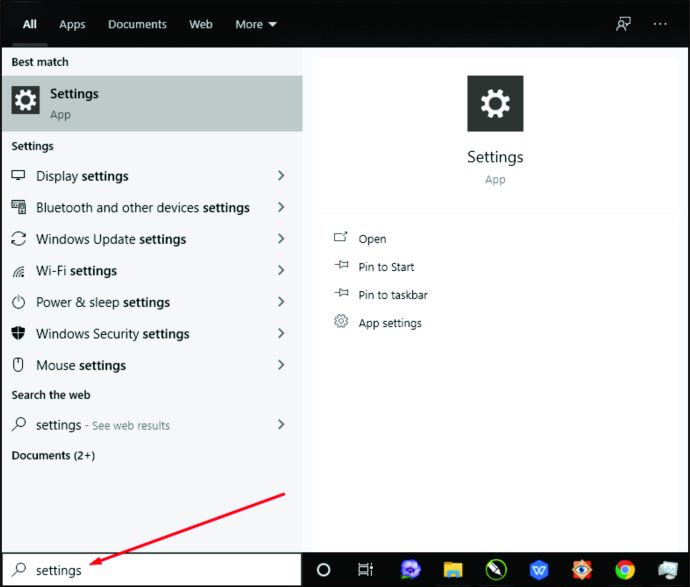
- Zatim dodirnite "Sustav".
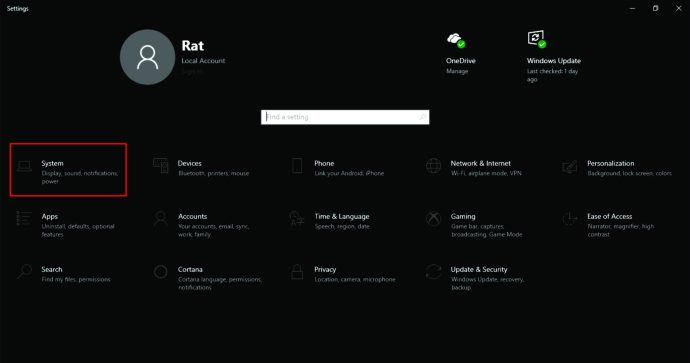
- Zatim kliknite na "Prikaz" u lijevom kutu zaslona.
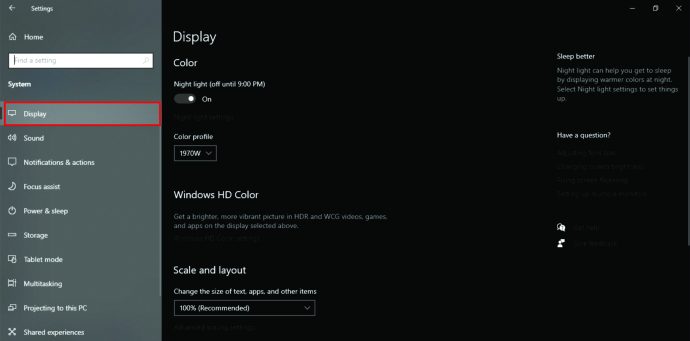
- Pomaknite se prema dolje do "Višestruki zasloni" i kliknite na "Napredne postavke zaslona".
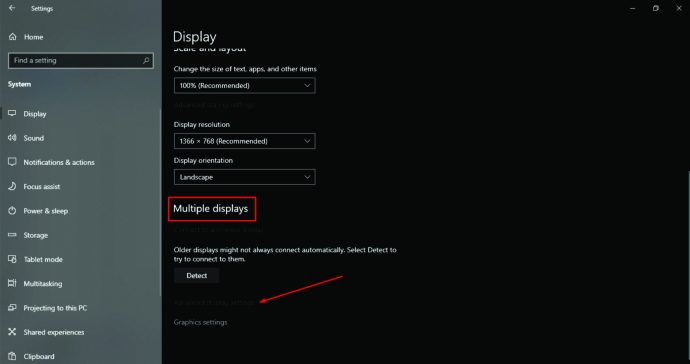
- Potražite "Informacije o prikazu" i provjerite svoj GPU.
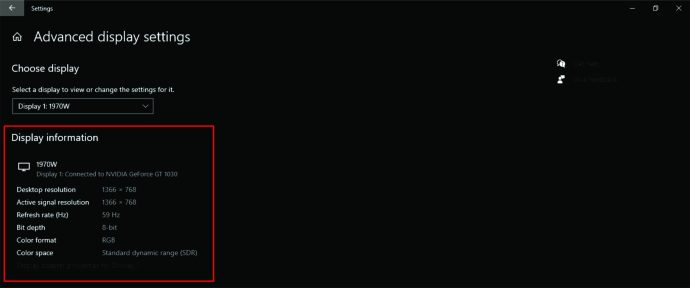
Kako provjeriti koji GPU imate na Macu
Ako imate Mac, koraci za provjeru koji GPU imate bit će isti bez obzira na to koristite li prijenosno ili stolno računalo. Ovdje možete pronaći informacije:
- Dodirnite Apple logo u gornjem lijevom dijelu zaslona.
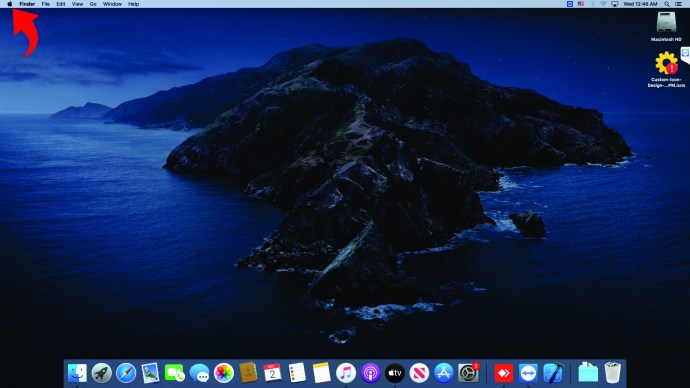
- Zatim odaberite "O ovom Macu".
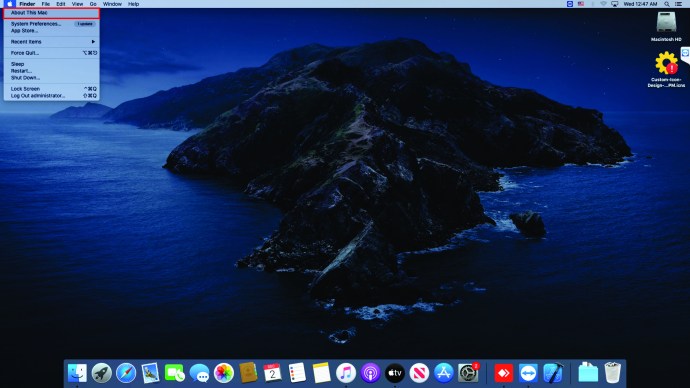
- Vidjet ćete iskočiti novi prozor.
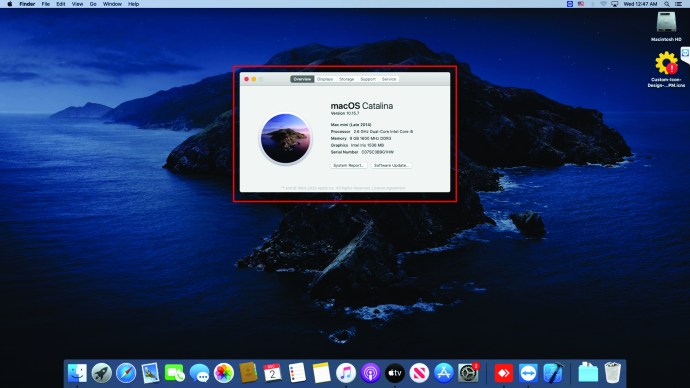
- Podaci o GPU-u bit će na dnu prozora.
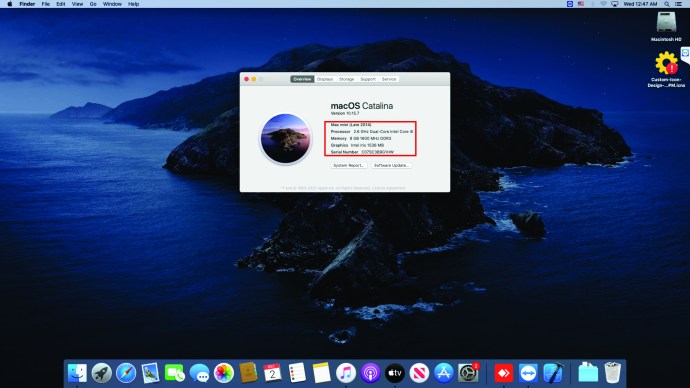
Ako želite saznati više detalja o GPU-u, evo kako to možete učiniti:
- Kliknite na Apple logo u gornjem lijevom dijelu ekrana.
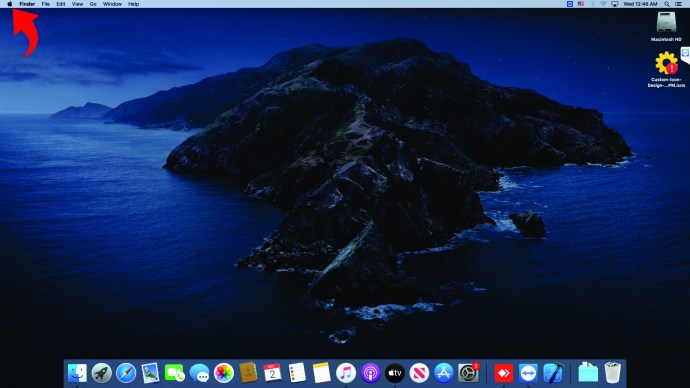
- Zatim odaberite "O ovom Macu".
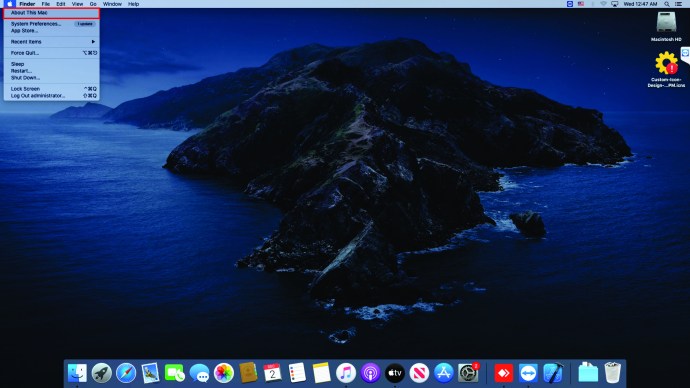
- Odaberite "Izvješće o sustavu".
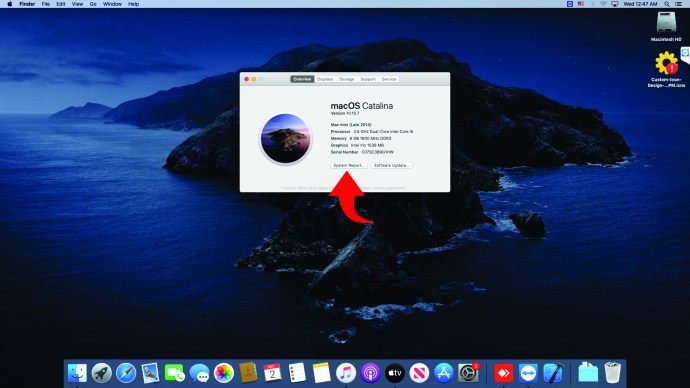
- Potražite odjeljak "Grafika/zasloni" u lijevom dijelu zaslona i kliknite na njega.
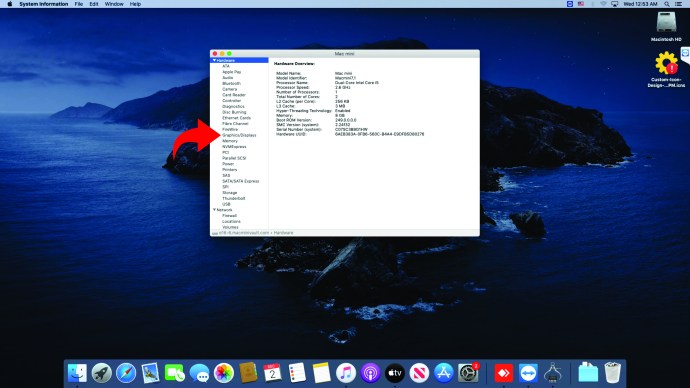
- Vidjet ćete više pojedinosti o svom GPU-u s desne strane.
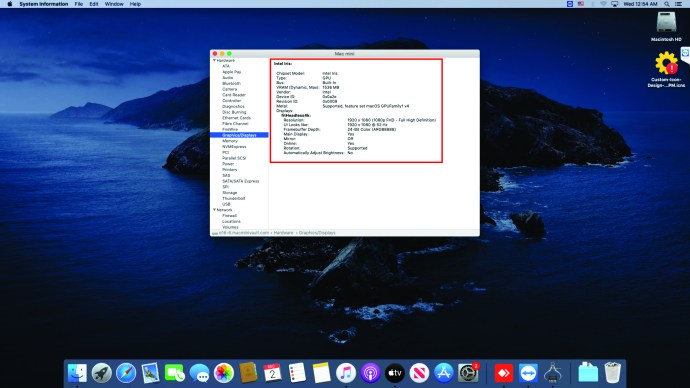
Kako provjeriti koji GPU imate u Ubuntuu
Oni koji koriste Ubuntu kao svoj operativni sustav trebali bi slijediti korake u nastavku kako bi provjerili koji GPU imaju:
- Na računalu kliknite "Ctrl, "Alt" i "T".
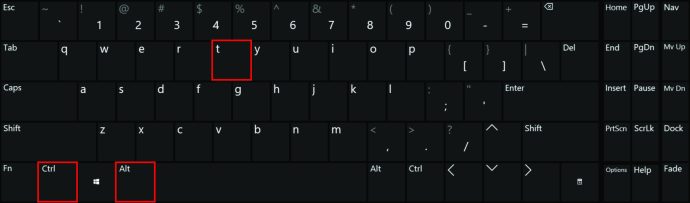
- Na ekranu ćete vidjeti terminal.
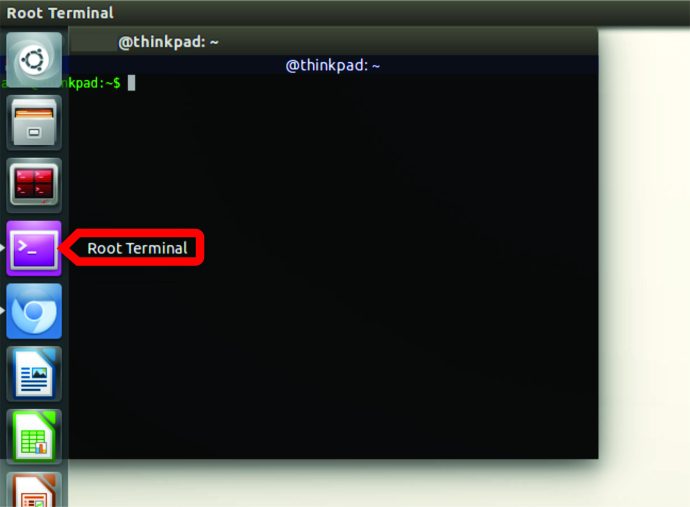
- Ovdje upišite sljedeće "lspci | grep VGA.”
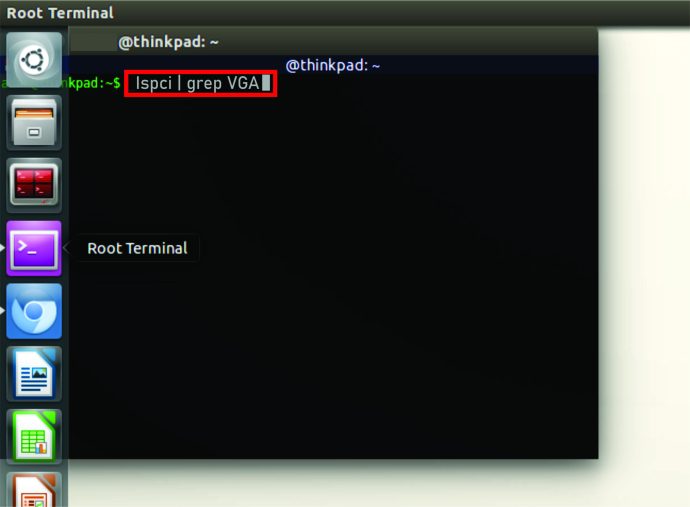
- Kliknite "Enter".

- Vidjet ćete podatke o svom GPU-u.
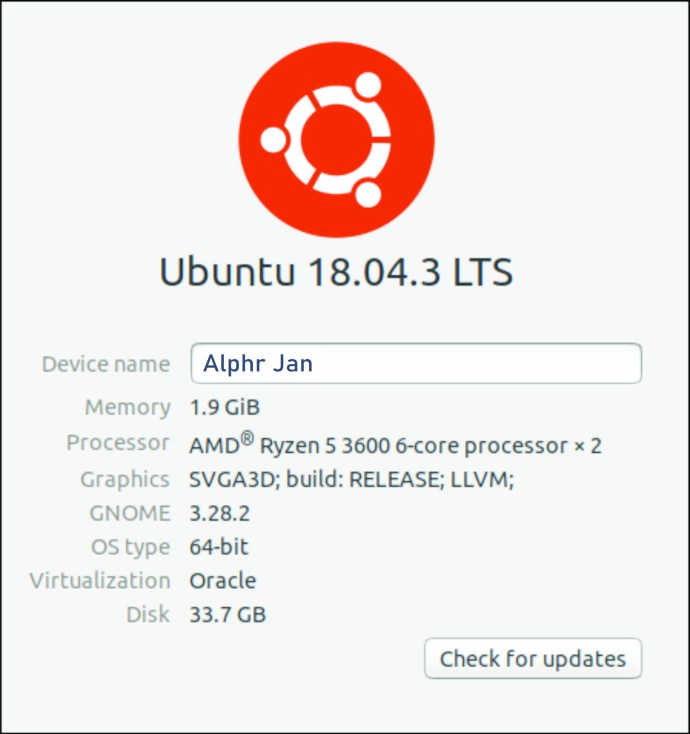
Ako imate dva GPU-a, terminal će prikazati informacije o oba.
Kako provjeriti svoj GPU u Linuxu
Ako imate Linux, postoji nekoliko načina da provjerite GPU koji koristi. Pogledajte ih u sljedećem odjeljku.
Kako provjeriti svoj GPU u Linuxu pomoću naredbe
Ovaj prvi način je relativno jednostavan. Evo što trebate učiniti:
- Pritisnite “Ctrl, “Alt” i “T” da otvorite terminal.
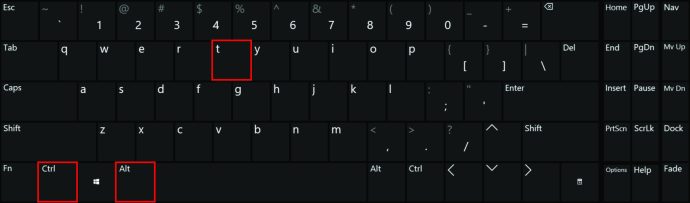
- U terminalu upišite sljedeće "lspci | grep VGA.”
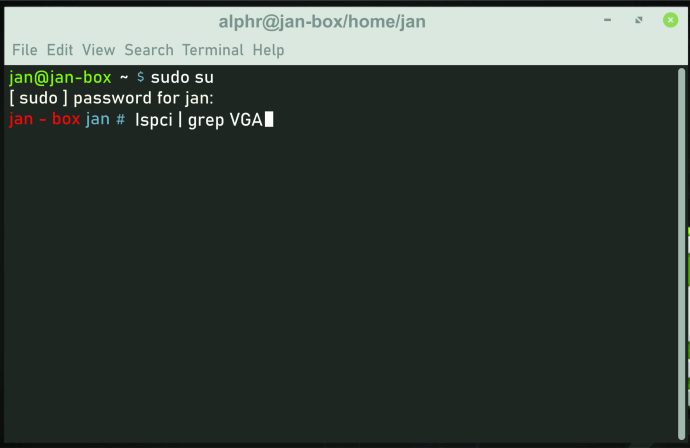
- Dodirnite "Enter".

- Vidjet ćete informacije o svom GPU-u.
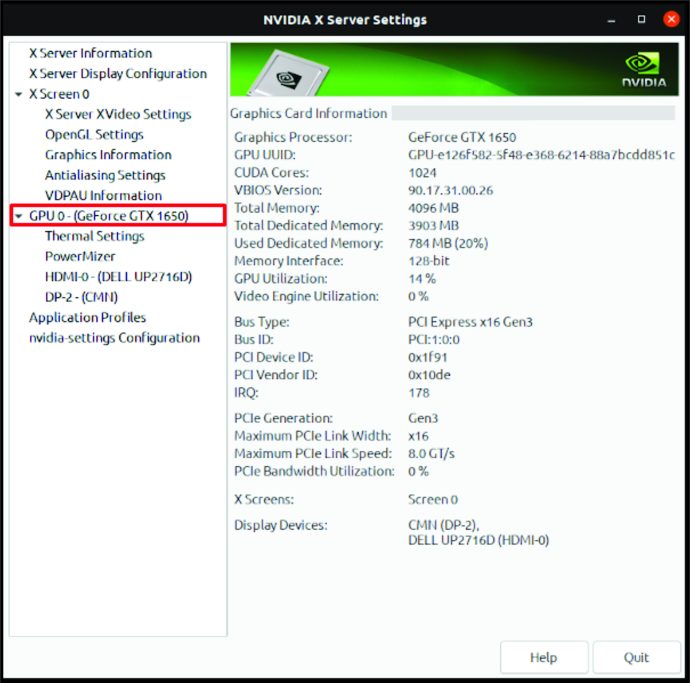
Kako provjeriti svoj GPU u Linuxu koristeći GUI
Ako vaše računalo s Linuxom ima GUI (grafičko korisničko sučelje), pomoću njega možete provjeriti GPU. Evo kako:
- Na radnoj površini Gnomea otvorite "Postavke".
- Kliknite na "Detalji".
- Potražite odjeljak "O" i dodirnite ga.
- Zatim kliknite na "Grafika".
- To će vam pokazati informacije o vašem GPU-u.
Dodatna često postavljana pitanja
U sljedećem odjeljku istražit ćemo neka goruća pitanja u vezi s GPU-om.
Što je grafička kartica?
Ako ste nedavno bili u trgovini videoigara, prodavači su vas možda pitali za GPU u vašem računalu. Možda ste i ovaj izraz čuli mnogo puta prije, ali što točno znači? GPU je skraćenica za grafičku procesorsku jedinicu. GPU je procesor grafičke kartice.
Grafičke kartice sastavne su komponente svakog računala koje omogućuju proizvodnju slika i grafike. Ukratko, da bi vaše računalo moglo raditi sa zamršenom grafikom videa ili igre, mora imati moćnu grafičku karticu.
Grafičke kartice su dostupne u dva formata: integrirani i namjenski. Integrirane grafičke kartice su već instalirane u računala i nalaze se na matičnoj ploči. Ove grafičke kartice također nisu tako moćne kao namjenske grafičke kartice. Štoviše, većina proračunskih računala ih ima.
S druge strane, namjenske grafičke kartice su prilično moćne i pružaju puno bolju grafiku. Ali, oni su i skuplji. No, unatoč cijeni, oni koji sudjeluju u igrama često preferiraju ove kartice. Namjenske grafičke kartice često su komponente vrhunskih računala i nekih vrhunskih prijenosnih računala.
Kako mogu pronaći svoj GPU firmware?
Evo što biste trebali učiniti kako biste saznali koju vrstu GPU firmware-a imate na računalu sa sustavom Windows 10:
• Koristite ovaj prečac za pokretanje Upravitelja zadataka: “Ctrl”, “Shift” i “Esc”.
• Dodirnite karticu “Performanse”.
• Pomaknite se prema dolje do "GPU".
• Potražite GPU Firmware na desnom dijelu prozora.
Da biste saznali kakvu vrstu GPU firmware-a imate na svom Macu, evo što trebate učiniti:
• U gornjem lijevom dijelu zaslona potražite Apple logo i dodirnite ga.
• Zatim odaberite "O ovom Macu".
• Pojavit će se novi prozor.
• Pogledajte dno stranice. Tamo biste trebali vidjeti informacije o firmveru GPU-a.
Koju grafičku karticu trebam kupiti?
Izbor grafičke kartice koja vam je potrebna ovisi o puno stvari. Prvo, kako prvenstveno koristite svoje računalo? Jeste li grafički dizajner, arhitekt ili netko tko želi napraviti računalo za igranje videoigara? Ako je to slučaj, morate nabaviti snažniju grafičku karticu, koja je također prilično skupa.
Kada tražite grafičku karticu za određene igre, svakako pročitajte specifikacije igre. To će vam pomoći da odredite koju grafičku karticu trebate. Snažna grafička kartica osigurava da vam sve igre i programi za uređivanje fotografija koje koristite pružaju dobru grafiku.
Proizvođači poznati po izradi moćnih grafičkih kartica su Nvidia i AMD. Stoga, ako tražite ubojitu grafičku karticu, birajte između ova dva proizvođača.
S druge strane, ako koristite računalo za pregledavanje weba, vjerojatno vam ne trebaju programi koji zahtijevaju moćnu grafičku karticu, što znači da nema potrebe za ulaganjem u skupi model. Najvjerojatnije nećete ni morati kupiti novu grafičku karticu, jer će ona ugrađena u vaše računalo dobro obaviti posao.
Koji su nedostaci snažnog GPU-a?
Iako postoje mnoge prednosti snažnog GPU-a, postoji i nekoliko nedostataka. Prije svega, računala s moćnim GPU-om su puno skuplja. Štoviše, ako ste netko tko koristi softver za uređivanje ili dizajn ili vam je potrebno računalo za igranje igara, očekujte da ćete platiti puno za zasebnu grafičku karticu.
Nadalje, visokokvalitetne grafičke kartice obično troše mnogo više energije, što bi čak moglo rezultirati većim računima za struju ako često koristite računalo.
Upoznajte svoje računalo
Poznavanje sastavnih dijelova vašeg računala, kao što je GPU, može biti korisno u raznim situacijama. Međutim, provjera koji GPU ima vaše računalo nije intuitivna. Zato možete pogledati ovaj članak kad god zaboravite kako saznati koji GPU vaš uređaj koristi.
Štoviše, saznanje koji GPU već imate može vam pomoći ako trebate kupiti novu igru ili softver za uređivanje. Možda vaše računalo već ima moćnu grafičku karticu, pa nema potrebe za ulaganjem u novu.
Zašto prvenstveno koristite svoje računalo? Je li za surfanje webom i gledanje filmova? Ili imate moćan stroj koji koristite za posao? Podijelite svoje iskustvo u odjeljku za komentare ispod.